Um de nossos leitores perguntou recentemente se há uma maneira de desativar o link automático de URLs nos comentários do WordPress. Felizmente, existe!
Por padrão, o WordPress transforma URLs de texto sem formatação em links clicáveis, o que pode sobrecarregar seus comentários e atrair spam.
No WPBeginner, geralmente marcamos esses comentários como spam, mas sabemos que essa não é a melhor solução para todos. Para novos blogs que buscam aumentar o engajamento, ter uma seção de comentários animada é uma ótima maneira de estimular conversas e interagir com seu público. 💬
Depois de testar diferentes métodos, descobrimos que a maneira mais fácil de desativar a vinculação automática é com o WPCode. Neste guia, mostraremos como desativar a vinculação automática de URLs nos comentários do WordPress.
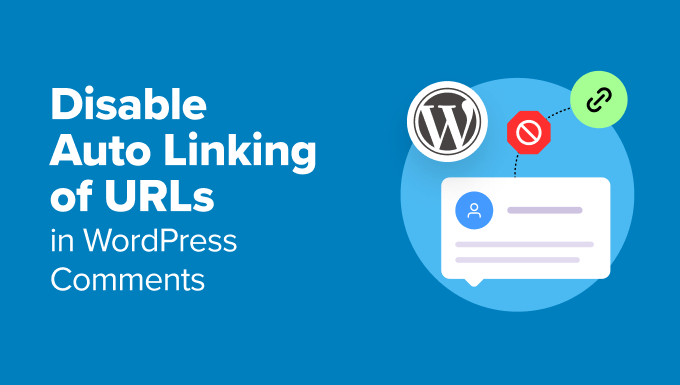
Por que o WordPress faz links automáticos para URLs de texto nos comentários?
O WordPress converte automaticamente URLs de texto em links, facilitando a visita ao link durante a moderação de comentários.
Esse link automático não é armazenado em seu banco de dados. O WordPress torna os URLs clicáveis ao exibi-los na tela da área de administração e na seção de comentários abaixo dos seus artigos.
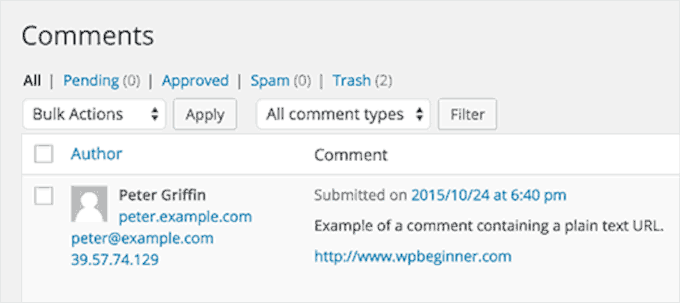
Alguns desses comentários são genuínos, pois os comentaristas não sabiam como adicionar um link.
No entanto, muitos comentários de spam também contêm URLs simples que são colados diretamente no texto do comentário.
Com isso em mente, mostraremos a você como desativar os links automáticos de URLs nos comentários do WordPress. Aqui estão as etapas que você deverá seguir:
Fácil, não é? Vamos começar logo!
Etapa 1: Instalação de um plug-in do WordPress para desativar os links automáticos de URL
Antes de começarmos, observe que muitos especialistas em WordPress lhe dirão para adicionar uma linha de código personalizada ao arquivo functions.php do seu tema ou em um plug-in específico do site.
No entanto, não recomendamos esse método, pois ele não é muito fácil para iniciantes. Um pequeno erro e seu site pode parar de funcionar.
Para fazer isso com facilidade e segurança, você pode usar o WPCode, que é o melhor plug-in de snippet de código do mercado. Com o WPCode, você pode adicionar trechos de código personalizados, incluindo CSS, PHP, HTML e outros, ao WordPress sem colocar seu site em risco.
Observação rápida: algumas de nossas marcas parceiras usam o WPCode para criar e gerenciar trechos de código personalizados, e isso tem funcionado muito bem. Não perca nossa análise detalhada do WPCode para saber por que o recomendamos fortemente.
A melhor notícia é que o WPCode vem com uma biblioteca de mais de 100 snippets prontos que você pode adicionar facilmente ao seu site. Isso inclui um snippet de código para desativar a vinculação de URLs de comentários.
Como se trata de um recurso premium, você precisará criar uma conta do WPCode. No site do WPCode, clique no botão “Get WPCode Now”.
Depois, basta escolher um plano e concluir o processo de inscrição.

Uma vez feito isso, vamos instalar e ativar o plugin WPCode em seu site WordPress. Se precisar de ajuda, consulte nosso guia sobre como instalar um plugin do WordPress.
Após a ativação, você precisará ativar sua chave de licença. Para fazer isso, você navegará até Code Snippets ” Settings.
Em seguida, na guia “General Settings” (Configurações gerais), basta digitar sua chave de licença e clicar em “Verify Key” (Verificar chave). Você pode encontrar essa chave no e-mail recebido após o registro ou na sua conta do WPCode.
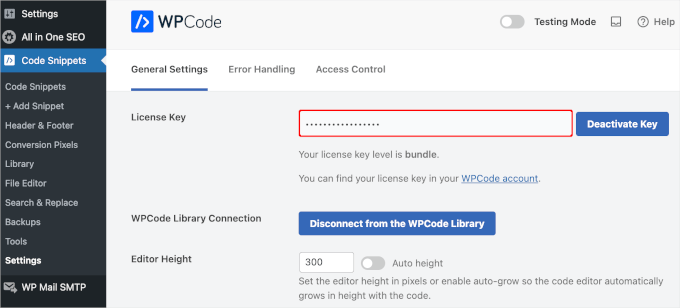
Etapa 2: Desativar links automáticos de URLs em comentários do WordPress
A próxima etapa é acessar Code Snippets ” + Add Snippets na área de administração do WordPress.
A partir daqui, você deverá usar o filtro “Comments” para encontrar facilmente o snippet “Disable Comment URL Linking”. Em seguida, passe o mouse sobre o snippet e clique no botão “Connect to library to unlock (Free)”.
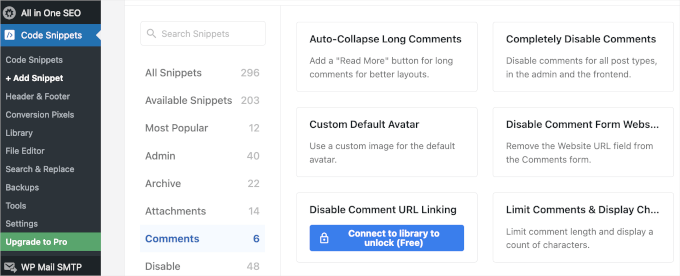
Na janela pop-up que aparece, clique em “Connect to WordPress”.
Uma vez conectado, você deverá estar pronto para usar o snippet “Disable Comment URL Linking”. Então, vamos passar o mouse sobre ele novamente e clicar em “Usar snippet” quando ele aparecer.
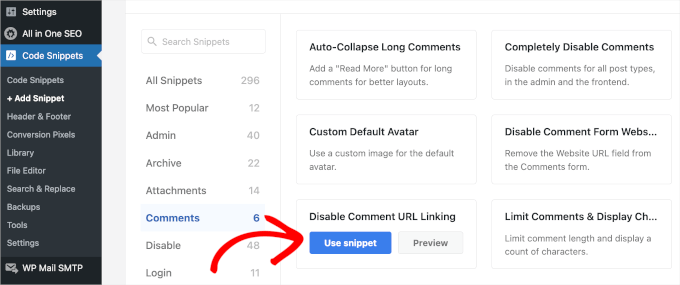
Isso o redirecionará para o editor de código do WPCode.
Como o snippet de código está pronto para ser usado, você só precisa mudar a alternância de “Inativo” para “Ativo” e clicar no botão “Salvar snippet”.
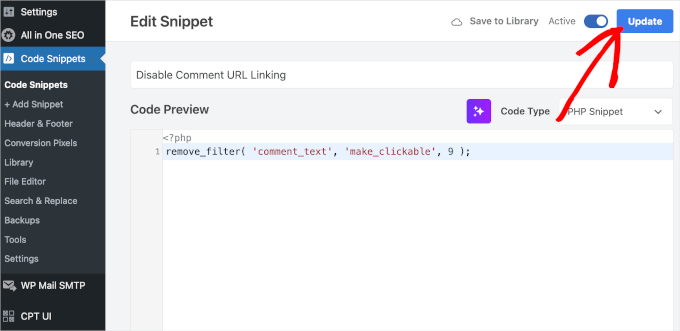
Importante: observe que esse código só funciona em URLs de texto simples. Se um usuário decidir criar um link adicionando a tag HTML adequada, esses links aparecerão como deveriam. Se quiser desativar completamente qualquer HTML nos comentários, consulte nosso tutorial sobre como desativar o HTML nos comentários do WordPress.
E é isso!
Seu site WordPress agora deixará de criar links automáticos para URLs nos comentários. Veja o que acontece em nosso site de demonstração:
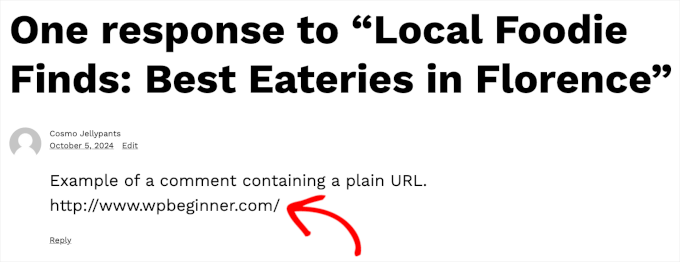
Bônus: Explicando o snippet de código para desativar o link automático nos comentários
Se você estiver curioso, aqui está o trecho de código que usamos para desativar os links automáticos de URLs nos comentários do WordPress:
remove_filter('comment_text','make_clickable', 9 );
Esse snippet funciona porque o WordPress não armazena URLs como links clicáveis em seu banco de dados.
Em vez disso, ele converte URLs de texto simples em links clicáveis durante a exibição de comentários. Ao desativar o filtro responsável por isso, você impede que os URLs se tornem automaticamente clicáveis. Essa alteração afetará a área de administração e a seção de comentários abaixo das suas postagens.
Se você remover o snippet posteriormente, o WordPress começará a vincular URLs automaticamente de novo.
Por exemplo, se você adicionar esse código ao arquivo functions.php do seu tema, a atualização do tema para a versão mais recente substituirá o arquivo. Para evitar isso, você pode considerar o uso de um tema filho ou de um plug-in específico do site.
Leitura adicional: Mais maneiras de melhorar seus comentários no WordPress
Deseja aprimorar ainda mais seus comentários no WordPress? Confira estes tutoriais adicionais para obter mais dicas e truques:
- Como permitir que os usuários curtam ou não curtam comentários no WordPress
- Como permitir que os usuários façam upload de imagens nos comentários do WordPress
- Como permitir que os usuários editem seus comentários no WordPress
- Como adicionar um sistema simples de classificação de usuários para comentários do WordPress
- Como tornar os comentários de postagens de blog pesquisáveis no WordPress
- Como destacar os comentários do autor no WordPress
- Como exportar endereços de e-mail de comentários do WordPress
Esperamos que este artigo tenha ajudado você a desativar a vinculação automática de URLs nos comentários do WordPress. A seguir, você também pode querer ver nossas escolhas de especialistas dos melhores plugins para melhorar os comentários do WordPress e nossas dicas de especialistas para obter mais comentários nas postagens do seu blog WordPress.
Se você gostou deste artigo, inscreva-se em nosso canal do YouTube para receber tutoriais em vídeo sobre o WordPress. Você também pode nos encontrar no Twitter e no Facebook.





Deniz
Thanks for the guide. I added the code to function.php and it worked. So is there a way to exclude my own links from this?
WPBeginner Support
We do not have a simple way at the moment but should we find a way we would recommend we will be sure to update the article!
Admin
Febri Tri Harmoko
How to make except like our domain?
So, only link from our website can add.
WPBeginner Support
At the moment we do not have a method to limit by domain.
Admin
Pasquale
Thanks, this was helpful. I was getting a lot of comments like ‘your website is great…bla bla…check mine’ and a link. Hopefully this will fix it
WPBeginner Support
Glad our guide was helpful
Admin
Geospatial &Space Technology
Thank you for this
WPBeginner Support
You’re welcome
Admin
Abdulrahim safi
Hello How can i disable auto link in posts not comments
when i enter a link in text format ex: http://www.example.com it is automatically changed to hyperlink when i publish post how can i disable this thanks
WPBeginner Support
Abdulrahim Saifi,
WordPress doesn’t automatically convert URLs into links. You are probably using WordPress.com. Please see our guide on the difference between self hosted WordPress.org vs free WordPress.com blog.
Admin
Liz
Do you guys have a similar solution for posts? Especially in code and pre blocks?
Kemunto
Yes.
Sunny
Is there a plugin to un-link some certain external text link on WordPress site? Thanks
Sebastien
Hello. I’m looking for a way to do just what you mentioned, but only for posts. It seems with a recent WP update, if you type a website address in a post, WP will automatically link to it. For example, if your post contains “google.com” somewhere in the post, then WP will add a link to google. Can we stop that from happening? If so, how? Thank you
Bobby
Hey Sebastien did you find the solution for your problem as i am also having problem with this.. and i just want to get it disabled.. thanks
StageCoachDriver
Could the functions.php in a child theme be used to add ‘remove_filter( ‘comment_text’, ‘make_clickable’, 9 );’ to the theme rather than making changes directly to the theme?
WPBeginner Support
Yes.
Admin
Angel
That is really good. In my case, I’ll make a conditional to make my links – as admin – clickable, since I post them on replies to comments.
Thanks
Matteo
Hi Angel,
do you mind posting here the code you wrote? I’m interested in having my own links (as admin) cliackable
Thank you
Angel
As I am the only person show logs in I am able to use:
if ( is_user_logged_in() ) {
remove_filter( ‘comment_text’, ‘make_clickable’, 9 );
}
Ibon Azkoitia
Maybe I’m wrong about your situation, but you should not write in your Blog with an Admin User. The “Writer” should have a lower role (editor for example) and have another user with the Admin role for admin stuff.
Iswandi
It works after I remove the quotation marks at the ‘make_clickable’